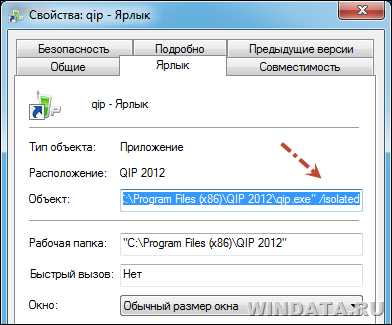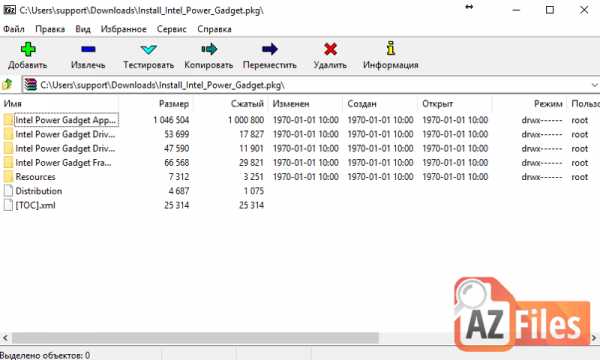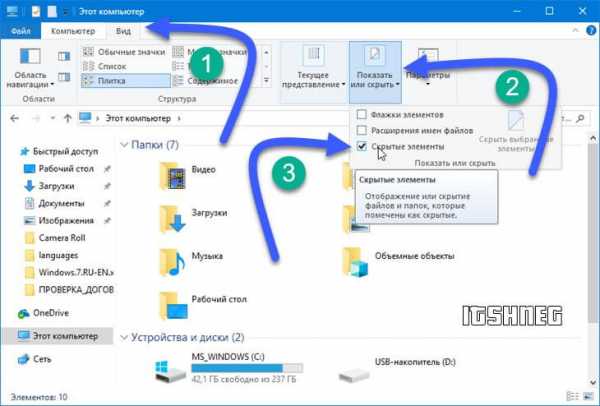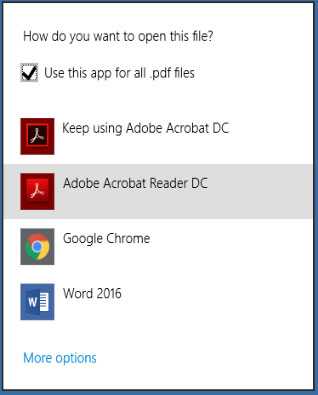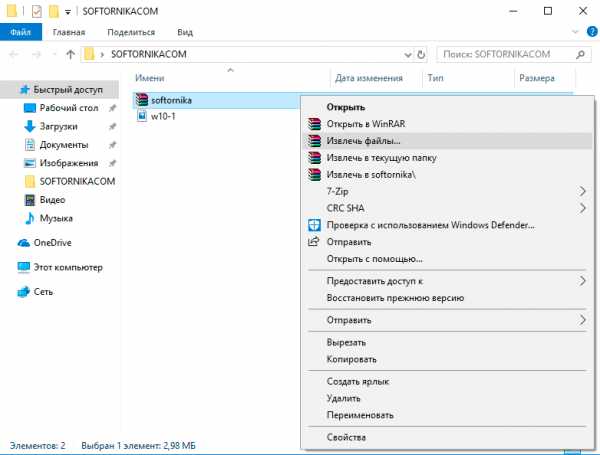Как открывать raw файлы
Чем открыть формат RAW? Программы для чтения RAW файлов
RAW
Если вы не смогли открыть файл двойным нажатием на него, то вам следует скачать и установить одну из программ представленных ниже, либо назначить программой по-умолчанию, уже установленную (изменить ассоциации файлов). Наиболее популярным программным обеспечением для даного формата является программа Movavi Photo Editor (для ОС Windows) и программа Apple Preview (для ОС Mac) - данные программы гарантированно открывают эти файлы. Ниже вы найдете полный каталог программ, открывающих формат RAW для операционной системы Windows, Mac, Linux, Android.
Как открыть фото в формате RAW
Как открыть и обработать фотографию в формате RAW
О формате RAW сегодня знают не только профессиональные фотографы. Даже любительские камеры предлагают сохранять снимки в данном расширении. Однако, в отличие от популярных JPG или PNG, дальнейшая работа с RAW может быть осложнена. Далеко не все фоторедакторы поддерживают данный формат. Программа «ФотоМАСТЕР» - приятное исключение. Из статьи вы узнаете, как открыть фото в формате RAW, а также прочитаете об особенностях данного расширения и простых способах его редактирования.
Что такое RAW?
Если вы знаете английский, то уже перевели для себя это слово. «Raw» означает «сырой», «необработанный». Попадая на матрицу фотоаппарата, свет преобразуется в цифровое изображение. Форматы типа JPG или PNG – это обработанная, ужатая фотокамерой версия картинки. RAW в свою очередь – вариант без предварительной обработки.
Изначально изображения в формате RAW смотрятся гораздо менее привлекательно, чем те же JPG, да и весят файлы в разы больше. Но для дальнейшей обработки снимка и доведения его до совершенства данный формат незаменим.
Изображения, обработанные техникой, не всегда получаются действительно удачными – слишком тёмные, недостаточно контрастные и т.п. А при попытке улучшить их вручную, вы заметите существенную потерю качества из-за того, что фотоаппарат «съел» значительную часть деталей. RAW, в свою очередь, записывает абсолютно всю информацию о кадре. Таким образом, он даёт возможность вытягивать снимок, полностью сохраняя его высокое качество.
Как открыть RAW в редакторе?
Так как данный формат - не совсем готовое изображение, логично, что открывается он не любым ПО. Программа для чтения RAW формата «ФотоМАСТЕР» позволяет не только просматривать RAW снимок, но и продолжить работу с ним.
Шаг 1. Установка программы
Для начала следует скачать редактор. Когда дистрибутив загрузится, установите софт на компьютер. Найдите на рабочем столе ярлык программы и кликните по нему два раза. Откроется окно редактора, где и предстоит работать.
Начинаем работу со стартового окна
Шаг 2. Открытие RAW фотографии
В главном окне вы увидите крупную зелёную кнопку «Открыть фото». Нажмите её и найдите в папках на компьютере нужный снимок в формате RAW. Прежде, чем фотография откроется в редакторе, вам нужно будет выбрать один из предложенных программой профилей: стандартный, автоматический, портрет, пейзаж, чёрно-белое и другие. Таким образом, уже на данном этапе снимок пройдёт первичную обработку.
Выберите подходящий профиль для обработки
Шаг 3. Обработка снимка
Теперь, узнав, чем открыть формат RAW, можно двигаться дальше. В базовом виде снимок может показаться не слишком привлекательным. Довести его до ума можно в редакторе. Здесь есть всё необходимое, чтобы обработать RAW и создать эффектную фотографию.
Попробуйте прямо сейчас!
Для Windows 7, 8, 10, XP, Vista1. Общее улучшение качества фото. Во вкладке «Улучшения» вы найдёте настройки для осветления или затемнения изображения, для регулировки чёткости, контраста и других параметров. Вы сможете установить нужные значения вручную или воспользоваться автоматической настройкой по цвету или освещению.
Откалибруйте настройки насыщенности, чёткости, контраста
2. Устранение дефектов. Вкладка «Инструменты» открывает широкие возможности для коррекции снимка. Одним движением устраняйте шумы, обрезайте лишние фрагменты, выправляйте заваленный горизонт и дисторсию. Здесь вы также найдёте функции для удобной замены фона, виньетирования, работы с кривыми.
3. Ретушь. В данной вкладке располагаются инструменты коррекции дефектов. Легко убирайте красные глаза, с помощью штампа удаляйте нежелательные объекты из кадра, улучшайте кожу на лице восстанавливающей кистью. Программа также предлагает готовые пресеты, чтобы одним кликом красиво обрабатывать портретные снимки.
Пресет «Эффектный портрет» уберёт блики и улучшит кожу лица
4. Применение эффектов. Стилизуйте фотографию с помощью фильтров, расположенных во вкладке «Эффекты». Добавьте винтажной романтики, игры света, погодных явлений.
Оригинальные эффекты сделают снимок ещё выразительнее
5. Добавление надписей. Подпишите людей на снимке или добавьте забавный комментарий с помощью удобного инструмента для работы с текстом. В вашем распоряжении будет коллекция привлекательных красочных шрифтов.
Шаг 4. Сохранение фото
Когда снимок приобрёл желаемый вид, нужно сохранить изменения. В программе «ФотоМАСТЕР» вы можете перевести RAW в удобный для просмотра, печати и публикации JPG или PNG. Для этого нажмите кнопку «Сохранить», расположенную в правом верхнем углу. Выберите папку и тип файла в выпадающем списке: JPG, PNG, BMP, TIFF.
Сохраняем фото в удобном формате
Установите «ФотоМАСТЕР» прямо сейчас
Теперь вы знаете, как открыть RAW файл с помощью «ФотоМАСТЕРа». Это действительно удобная программа для обработки «сырых» изображении. С её помощью вы сможете значительно улучшить любой снимок и перевести его в удобный для просмотра формат. Работайте с фотографиями, как настоящий профессионал!
Программа просмотра изображений RAW - Как просматривать файлы RAW на Windows / Mac / в Интернете
Часть 1. Лучшие функции просмотра файлов RAW, которые могут вас заинтересовать
Вообще говоря, Программы просмотра фотографий RAW для просмотра, редактирования и управления различными файлами RAW с помощью различных типов камер.
Некоторые комплектные версии программ просмотра RAW, предоставляемые производителями камер, могут позволить вам только просматривать изображения или управлять определенным форматом.
Поэтому при упоминании лучших программ просмотра фотографий в формате RAW следует принять во внимание некоторые из основных функций. Просто узнайте больше о функциях программы просмотра RAW, как показано ниже.
1. Поддерживайте как можно больше форматов RAW для разных типов камер.
Вы можете проверить следующее изображение, чтобы узнать расширения файлов RAW и соответствующих производителей камер, чтобы подтвердить наличие файлов RAW.
Raw filename extensions and respective camera manufacturers
Даже если у вас есть только камера Canon, вам может потребоваться больше, чем Зритель CR2, потому что вы также можете использовать формат RAW программы Photoshop.
2. Загрузите файлы RAW как можно быстрее.
Форматы RAW намного больше, чем файлы JPEG и другие форматы файлов изображений, поэтому для их загрузки потребуется больше времени. Скорость была бы более важной, если бы вы открывали большое количество файлов RAW.
Было бы даже лучше, если бы программа просмотра изображений RAW могла сначала загрузить миниатюры RAW, чтобы вы могли предварительно просмотреть фотографии, прежде чем открывать конкретную.
3. Максимальные впечатления от просмотра
Многие люди ссылаются на то, что они надеются, что программа просмотра фотографий RAW будет простой в использовании. Например, поддержка переключения и масштабирования изображений со стрелками вправо / влево.
Файлы фотографий: ANI / CUR / AWD / B3D / CAM / JPEG / BMP / GIF / PNG / TIFF / PCX / TGA / JPEG2 / PSD / EPS / WMF / CUR / ICO / IMG / PCD / JNG и другие форматы фотографий.
Кроме того, он должен обеспечивать плавное отображение высокого качества и Информация EXIF.
4. Лучше с функциями редактирования RAW
Как лучшие средства просмотра изображений RAW, вы можете редактировать фотографии, обрезая их без потери качества, настраивая эффекты файлов, поворачивая и переворачивая фотографии. Или даже удалить файлы напрямую.
5. Возможность обработки партий
Пакетный процесс для облегчения работы с большим количеством файлов RAW. Это должно быть важной функцией для фотографов: переименовывать, конвертировать и изменять размер фотографий для создания фотоальбом или загрузка онлайн.
6. Бесплатно или недорого
Лучше было бы бесплатное программное обеспечение или с открытым исходным кодом. Поскольку иногда бесплатно не обещают высокого качества, экономичная программа будет лучшим вариантом.
Перечислив эти функции, вы легко найдете для себя лучшую программу просмотра изображений RAW. Или вы можете сэкономить время и продолжить чтение нашего введения 10 лучших программ просмотра изображений RAW для эффективного просмотра фотографий в формате RAW в различных условиях.
Как открыть фото в формате RAW
Пожалуй, самый надёжный способ взаимодействия с RAW-файлами – работа в RAW-конвертерах. Программы этого типа позволяют не только открывать фотографии, но ещё и редактировать и сохранять их в более привычных форматах, вроде JPEG или TIFF.
Рынок подобного софта пестрит новинками, но для быстрой и корректной работы лучше всего подойдёт RAW Конвертер Экспресс. Программа «дружит» со всеми расширениями RAW формата. Чтобы открыть ваши снимки, достаточно лишь запустить приложение и найти в каталоге папку с файлами.
На заметку: формат RAW не имеет единого расширения. У каждой марки фотоаппарата – своё собственное обозначение для «сырых» необработанных файлов. Например, Canon - CRW и CR2, у Nikon – NEF и NRW, у Sony – ARW и SR2 и т.д.
4 преимущества RAW Конвертера
Последние версии Windows, а именно 8 и 10, снабжены программой просмотра, которая распознает RAW-формат. Однако, делает это весьма избирательно. Программа может открыть одно фото и не распознать другое. Дополнительно существуют профессиональные конвертеры от производителей фототехники. У каждой марки – свой софт, «заточенный» именно на работу с «родным» расширением. Большинство из них на английском языке.
В сравнении с альтернативными способами, на лицо преимущества использования RAW Конвертера:
- вы гарантированно откроете любое расширение RAW;
- вы сможете работать с разными расширениями одновременно;
- вы легко освоитесь в интерфейсе;
- вы без труда обработаете фото, даже не имея профессиональных навыков.
RAW: в чём «фишка» формата?
Разберёмся, почему RAW требует такого особого подхода. Причина в том, что снимки в этом формате – не совсем то, что мы привыкли считать фотографией. Фото в JPEG – готовая картинка, обработанная процессором фотоаппарата. RAW – это файл с необработанной, максимально полной информацией о снятом изображении. Замечаете разницу? Иными словами, если JPEG – это конечный продукт, то RAW – рабочий материал.
Поскольку RAW-фото – своеобразный цифровой негатив, его обязательно нужно отредактировать и сохранить в виде готовой фотографии в другом формате.
Кратко о постобработке RAW
Так как RAW фото – это сырьё для будущей фотографии, сами по себе снимки выглядят блёклыми и неконтрастными. Ваша задача – довести этот «сырой» материал до совершенства. RAW Конвертер Экспресс позволит вам быстро устранить такие дефекты, как:
- нарушение баланса белого;
- засветки/затемнения;
- цветовой и световой шумы;
- низкая насыщенность и контрастность.
Все параметры можно отрегулировать автоматически или вручную. Более того, чтобы сэкономить время, вы можете редактировать по несколько снимков за раз. Это возможно благодаря функции пакетной обработки. Для этого вам нужно лишь открыть фото в формате RAW, выбрать несколько файлов и задать общие параметры конвертации.
Обработка при этом, совершенно «неразрушительна». Никакие преобразования не испортят RAW файл. Смело перемещайте бегунки на шкалах и сравнивайте результат с оригиналом. Не понравилась обработка? Одно нажатие кнопки – и вы вернулись исходнику. А, если группа настроек, наоборот, показалась крайне удачной, – сохраните её в отдельный пресет, так вы сможете применить эти параметры и к другим фотографиям одним нажатием кнопки.
О превращении RAW в JPEG
Чтобы в дальнейшем работать с фото вне RAW Конвертера, необходимо изменить формат файла. Конвертер RAW в JPEG работает в автоматическом режиме, приложение по умолчанию подберёт оптимальный алгоритм сжатия. От вас потребуется лишь указать папку для экcпорта – фото будет сохранено в один клик.
При необходимости вы можете выполнить настройку конвертирования вручную – назначить новый размер для картинки и самостоятельно выставить параметры сжатия. Помимо JPEG доступны и другие популярные форматы – BMP, PNG и TIFF. Удобно, что в блоке настроек можно отслеживать, как меняется объём картинки в зависимости от выбранного расширения.
Теперь, когда вы знаете, как открыть RAW файл и как с ним работать, у вас точно не возникнет трудностей! С программой RAW Конвертер Экспресс справится любой новичок. Установите софт на ваш компьютер, и замечательные снимки перестанут быть для вас чем-то недосягаемым.
Что это и как его открыть?
Если ваш файл RAW связан с аппаратным обеспечением на вашем компьютере, чтобы открыть файл вам может потребоваться обновить драйверы устройств, связанных с этим оборудованием.
Эта проблема обычно связана с типами мультимедийных файлов, которые зависят от успешного открытия аппаратного обеспечения внутри компьютера, например, звуковой карты или видеокарты. Например, если вы пытаетесь открыть аудиофайл, но не можете его открыть, вам может потребоваться обновить драйверы звуковой карты.
Совет: Если при попытке открыть файл RAW вы получаете сообщение об ошибке, связанной с .SYS file, проблема, вероятно, может быть связана с поврежденными или устаревшими драйверами устройств, которые необходимо обновить. Данный процесс можно облегчить посредством использования программного обеспечения для обновления драйверов, такого как DriverDoc.
RAW Расширение файла - как открыть .raw?
RAW-файл - это изображение, созданное цифровыми камерами, такими как камеры Panasonic, Leica и Casio. Он содержит несжатые, необработанные данные изображения, которые можно настроить для экспозиции и баланса белого с помощью программного обеспечения, поддерживающего формат. RAW-файлы используются для хранения неизмененных данных изображения, записанных с помощью CCD цифровой камеры.
Файлы RAW используются для создания изображений более высокого качества, поскольку формат сохраняет данные, снятые с датчика камеры в несжатом формате. Файлы RAW не теряют данные, такие как файлы JPEG, когда они сжаты. Однако файлы RAW могут быть очень большими по размеру, потому что они не сжаты. Это компромисс между изображениями более низкого качества, меньшими размерами и более качественными изображениями большего размера.
ПРИМЕЧАНИЕ. Файлы RAW также могут быть созданы с помощью программного обеспечения для создания изображений, хотя это не так часто.
Что такое сырые файлы и как их открыть?
Загрузите Aftershot, чтобы открыть файл прямо сейчас.
-
Скачать бесплатно
Узнать больше
-
Полная 30-дневная бесплатная пробная версия этого программного обеспечения для редактирования фотографий.
Кредитная карта не требуется.
Что такое файл RAW?
ФайлRAW - это наиболее распространенный формат файлов для несжатых изображений, снятых цифровыми камерами и сканерами.Файлы RAW обычно имеют большой размер, поскольку они содержат минимально обработанные данные изображения с качеством без потерь. Он содержит данные прямого изображения с датчиков камеры без потери качества и изменений. По сути, этот формат файла используется для хранения наиболее полных деталей захваченных изображений, чтобы их можно было редактировать по вкусу и предпочтениям пользователей. Файлы RAW нельзя распечатать или отредактировать с помощью основного программного обеспечения для растровой графики. Для файлов RAW AfterShot Pro - одно из лучших доступных программ.
Как открывать файлы RAW с помощью Aftershot
- Launch Aftershot
- Выберите «Файл»> «Открыть» .
- Найдите RAW-файл, который вы хотите открыть
- Выберите файл (ы)
- Отредактируйте и сохраните файл!
Открытие файлов RAW в Windows
Совместим с:Windows 10
Windows 9
Windows 8
Aftershot открывает файлы RAW и многие другие форматы файлов
Мы разработали Aftershot, чтобы открывать широкий спектр файловых форматов, включая все следующие: .Что такое необработанный файл? (И как его открыть!)
Подпишитесь ниже, чтобы сразу загрузить статью
Вы также можете выбрать свои интересы для бесплатного доступа к нашему премиальному обучению:
Основы бизнеса
Шпаргалки
Сочинение
Творческая Фотография
Фотография еды
Интерьерная Фотография
Пейзажная Фотография
Обработка Lightroom
Предустановки Lightroom
Длительное воздействие
Макро фотография
Фотография Млечного Пути
Моя камера и фотография
Органический маркетинг
Домашние питомцы
Социальные медиа
Натюрморт
Покадровая фотография
Интересы
.RAW Image Viewer - Как просматривать файлы RAW на Windows / Mac / в Интернете
Часть 1. Лучшие функции средства просмотра файлов RAW, которые могут вас заинтересовать
Вообще говоря, программы просмотра фотографий RAW для просмотра, редактирования и управления различными файлами RAW с помощью разные типы фотоаппаратов.
Некоторые комплектные версии программ просмотра RAW, предоставляемые производителями камеры, могут позволить вам просматривать изображения или управлять только определенным форматом.
Итак, говоря о лучших средствах просмотра фотографий в формате RAW, следует принять во внимание некоторые основные особенности.Просто узнайте больше о функциях программы просмотра RAW, как показано ниже.
1. Поддерживайте как можно больше форматов RAW для различных типов камер.
Вы можете проверить следующее изображение, чтобы узнать расширения файлов RAW и соответствующих производителей камер, чтобы подтвердить, какие файлы RAW у вас есть.
Расширения файлов Raw и соответствующие производители камер
Даже если у вас есть только камера Canon, вам может потребоваться больше, чем программа просмотра CR2, потому что вы также можете использовать формат RAW программы Photoshop.
2. Загружайте файлы RAW как можно быстрее.
Форматы RAW намного больше, чем файлы JPEG и другие форматы файлов изображений, поэтому для загрузки потребуется больше времени. Скорость была бы более важной, если бы вы открывали большое количество файлов RAW.
Было бы даже лучше, если бы программа просмотра изображений RAW могла сначала загружать эскизы RAW, чтобы вы могли предварительно просмотреть фотографии, прежде чем открывать конкретную.
3. Максимальные впечатления от просмотра
Многие люди говорят, что надеются, что программа просмотра фотографий RAW будет удобна.Например, поддержка переключения и масштабирования изображений со стрелками вправо / влево.
Файлы фотографий: ANI / CUR / AWD / B3D / CAM / JPEG / BMP / GIF / PNG / TIFF / PCX / TGA / JPEG2 / PSD / EPS / WMF / CUR / ICO / IMG / PCD / JNG и другие форматы фотографий .
Кроме того, он должен обеспечивать плавное отображение с высоким качеством и информацией EXIF.
4. Лучше с функциями редактирования RAW
Как лучшие средства просмотра изображений RAW, функции редактирования позволяют обрезать фотографии без потери качества, настраивать эффекты файлов, поворачивать и переворачивать фотографии.Или даже удалить файлы напрямую.
5. Возможность пакетной обработки
Пакетный процесс для облегчения работы с большим количеством файлов RAW. Переименование, преобразование и изменение размера фотографий для создания фотоальбомов или загрузки в Интернет должно стать важной функцией для фотографов.
6. Бесплатное или экономичное
Было бы лучше быть бесплатным или с открытым исходным кодом. Поскольку иногда бесплатно не обещают высокого качества, экономичная программа будет лучшим вариантом.
Перечислив эти функции, вы легко найдете для себя лучшую программу просмотра изображений RAW. Или вы можете сэкономить свое время, чтобы продолжить чтение нашего введения 10 лучших программ просмотра изображений RAW для эффективного просмотра фотографий RAW в различных обстоятельствах.
.Как открыть файл RAW?
Что такое файл RAW?
RAW (необработанные данные изображения) - самый популярный формат файлов для несжатых и необработанных изображений , используемых цифровыми камерами. В файле RAW хранится изображение, снятое непосредственно датчиком изображения камеры, без какого-либо сжатия.
Изображение RAW высокого качества
Графические файлыRAW широко считаются лучшим форматом для хранения изображений, поскольку формат RAW хранит необработанные данные без какого-либо сжатия или обработки, что позволяет получать файлы изображений с высокой точностью воспроизведения.Пользователи могут настраивать экспозицию, баланс белого и многие другие параметры изображения с помощью профессионального программного обеспечения для редактирования.
Характеристики файла RAW
RAW характеризуются: широким тональным спектром, отсутствием сжатия с потерями и глубиной 12 или 14 бит на пиксель (JPEG предлагает 8 бит на пиксель). RAW иногда называют цифровой копией негатива.
Размер файла RAW
Поскольку в файлах RAW хранятся несжатые данные, они могут быть довольно большими по размеру.Файлы RAW, как правило, значительно больше по размеру, чем файлы JPEG, но лишь немного меньше файлов TIF.
Пользовательские форматы RAW
Практически все производители цифровых фотоаппаратов используют собственные форматы RAW, например, Canon использует форматы CR2 и CRW, Nikon - NEF, Olympus - ORF, Sony - ARW и Fuji - RAF.
Программы, поддерживающие расширение файла RAW
В следующем списке содержатся программы, сгруппированные по 3 операционным системам, которые поддерживают файлы RAW.Файлы с суффиксом RAW можно скопировать на любое мобильное устройство или системную платформу, но может быть невозможно открыть их должным образом в целевой системе.
Обновлено: 25.01.2020
Как открыть файл в формате RAW?
Может быть несколько причин, по которым у вас могут быть проблемы с открытием файлов RAW в данной системе. Что важно, все распространенные проблемы, связанные с файлами с расширением RAW , могут решать сами пользователи.Процесс выполняется быстро и не требует участия ИТ-специалиста. Ниже приводится список рекомендаций, которые помогут вам выявить и решить проблемы, связанные с файлами.
Шаг 1. Загрузите и установите Adobe Photoshop
Основная и наиболее частая причина, мешающая пользователям открывать файлы RAW, заключается в том, что в системе пользователя не установлена программа, которая может обрабатывать файлы RAW. Эту проблему можно решить, загрузив и установив Adobe Photoshop или другую совместимую программу, такую как ACDSee, PaintShop Pro, Canvas.Полный список программ, сгруппированных по операционным системам, можно найти выше. Самый безопасный метод загрузки установленного Adobe Photoshop - это перейти на веб-сайт разработчика (Adobe Systems Incorporated) и загрузить программное обеспечение по предоставленным ссылкам.
Шаг 2. Обновите Adobe Photoshop до последней версии
У вас по-прежнему нет доступа к файлам RAW, хотя в вашей системе установлен Adobe Photoshop ? Убедитесь, что программное обеспечение обновлено.Разработчики программного обеспечения могут реализовать поддержку более современных форматов файлов в обновленных версиях своих продуктов. Это может быть одной из причин, по которой файлы RAW несовместимы с Adobe Photoshop. Последняя версия Adobe Photoshop должна поддерживать все форматы файлов, которые совместимы со старыми версиями программного обеспечения.
Шаг 3. Свяжите файлы Raw Image Data Format с Adobe Photoshop
Если проблема не была решена на предыдущем шаге, вам следует связать файлы RAW с последней версией Adobe Photoshop, установленной на вашем устройстве.Процесс связывания форматов файлов с приложением по умолчанию может отличаться в деталях в зависимости от платформы, но основная процедура очень похожа.
Выбор приложения первого выбора в Windows
- Если щелкнуть RAW правой кнопкой мыши, откроется меню, в котором вы должны выбрать опцию «Открыть с помощью»
- Выберите Выбрать другое приложение → Другие приложения
- Чтобы завершить процесс, выберите «Искать другое приложение на этом компьютере» и с помощью проводника файлов выберите папку установки Adobe Photoshop.Подтвердите, отметив Всегда использовать это приложение для открытия файлов RAW и нажав кнопку ОК.
Выбор приложения первого выбора в Mac OS
- Щелкните правой кнопкой мыши файл RAW и выберите Информация
- Перейти к разделу Открыть с помощью. Если он закрыт, щелкните заголовок, чтобы получить доступ к доступным параметрам.
- Выберите Adobe Photoshop и нажмите Изменить для всех ...
- Должно появиться окно сообщения о том, что Это изменение будет применено ко всем файлам с расширением RAW .Нажимая «Продолжить», вы подтверждаете свой выбор.
Шаг 4. Убедитесь, что файл RAW заполнен и не содержит ошибок
Вы внимательно выполнили шаги, перечисленные в пунктах 1-3, но проблема все еще существует? Вы должны проверить, является ли файл правильным файлом RAW. Вероятно, файл поврежден и поэтому недоступен.
1. Убедитесь, что рассматриваемый RAW не заражен компьютерным вирусом
Если файл заражен, вредоносная программа, находящаяся в файле RAW, препятствует попыткам его открытия.Сканируйте файл RAW и свой компьютер на наличие вредоносных программ или вирусов. Если сканер обнаружил, что файл RAW небезопасен, действуйте в соответствии с инструкциями антивирусной программы, чтобы нейтрализовать угрозу.
2. Убедитесь, что структура файла RAW не повреждена
Если файл RAW был отправлен вам кем-то другим, попросите этого человека отправить вам файл повторно. Возможно, файл не был должным образом скопирован в хранилище данных, является неполным и поэтому не может быть открыт.Это могло произойти, если процесс загрузки файла с расширением RAW был прерван и данные файла повреждены. Загрузите файл еще раз из того же источника.
3. Проверьте, есть ли у вашей учетной записи права администратора
Для открытия некоторых файлов требуются повышенные права доступа. Переключитесь на учетную запись с необходимыми привилегиями и попробуйте снова открыть файл Raw Image Data Format.
4. Убедитесь, что ваше устройство соответствует требованиям для возможности открытия Adobe Photoshop
Если в системе недостаточно ресурсов для открытия файлов RAW, попробуйте закрыть все запущенные в данный момент приложения и повторите попытку.
5. Проверьте, установлены ли у вас последние обновления операционной системы и драйверов.
Современная система и драйверы не только делают ваш компьютер более безопасным, но также могут решить проблемы с файлом Raw Image Data Format . Возможно, что одно из доступных обновлений системы или драйверов может решить проблемы с файлами RAW, влияющие на более старые версии данного программного обеспечения.
.numpy - открыть данные изображения .raw с помощью python
Переполнение стека- Около
- Продукты
- Для команд
- Переполнение стека Общественные вопросы и ответы
- Переполнение стека для команд Где разработчики и технологи делятся частными знаниями с коллегами
- Вакансии Программирование и связанные с ним технические возможности карьерного роста
- Талант Нанимайте технических специалистов и создавайте свой бренд работодателя
ARW файл | Что такое файл ARW? (И как его открыть!)
Подпишитесь ниже, чтобы сразу загрузить статью
Вы также можете выбрать свои интересы для бесплатного доступа к нашему премиальному обучению:
Основы бизнеса
Шпаргалки
Сочинение
Творческая Фотография
Фотография еды
Интерьерная Фотография
Пейзажная Фотография
Обработка Lightroom
Предустановки Lightroom
Длительное воздействие
Макро фотография
Фотография Млечного Пути
Моя камера и фотография
Органический маркетинг
Домашние питомцы
Социальные медиа
Натюрморт
Покадровая фотография
Интересы
.